Inkuadrimi i një paragrafi ju lejon të nënvizoni një ide të rëndësishme, dhe një kornizë rreth faqes dekoron ose ndonjëherë është e nevojshme për kërkesat për hartimin e llojeve të caktuara të dokumenteve. Ne do t'ju tregojmë se si të bëni një kornizë - për një fragment teksti ose për të gjitha fletët, duke përfshirë një kornizë me një pullë në përputhje me GOST.
Ju mund të zgjidhni një pjesë teksti duke përdorur një kornizë të rregullt drejtkëndëshe ose një kaçurrelë.
Kornizë e rregullt
Si të bëni një kornizë rreth tekstit në Word:
- Zgjidhni tekstin që dëshironi të kornizoni. Kjo mund të jetë një fjali e vetme ose një paragraf i tërë.
- Në shiritin e veglave në skedën "Home", klikoni në ikonën "Kufijtë" në seksionin "Paragrafi".
- Zgjidhni në cilat anë të paragrafit dëshironi të kufizohen.
Për të ndryshuar pamjen e rreshtave ose tekstit të kornizës, hapni artikullin e fundit në nënmenynë Borders and Shading. Ndryshoni llojin, ngjyrën dhe gjerësinë e kufijve. Në dritaren "Sample", konfiguroni se në cilat anë do të vendosni linjat. Nëse dëshironi të vizatoni korniza për secilën rresht të zgjedhur, në artikullin "Aplikoni te", zgjidhni "Tekst" - linjat do të kornizohen veçmas. Në skedën Plotësoni, vendosni ngjyrën dhe modelin e sfondit.
Figura
Ju mund të bëni një kornizë të bukur duke përdorur forma të ndryshme. Shkoni te skeda "Fut", në seksionin "Ilustrime", klikoni në "Forma". Në listën rënëse, zgjidhni një imazh nga lista - drejtkëndësha, yje, shigjeta, thirrje dhe shumë më tepër. Klikoni në foton e zgjedhur, vendosni kursorin në vendin e dëshiruar në fletë, mbani të shtypur butonin e majtë të miut dhe lëvizeni anash - një figurë do të shfaqet në faqe. Për të futur tekst në kornizë, klikoni me të djathtën mbi imazhin dhe zgjidhni "Shto tekst" nga menyja.

Forma e kornizës mund të ndryshohet në çdo kohë - klikoni mbi të, skeda "Format" do të shfaqet në meny. Në të janë të disponueshme stile të ndryshme dhe modele mbushjeje, mund të ndryshoni drejtimin e tekstit dhe të shtoni objekte WordArt. Është e lehtë të lëvizësh një kornizë të tillë rreth dokumentit - thjesht mbani të shtypur butonin e miut mbi të dhe lëvizni treguesin në çdo drejtim - ose kopjoni atë, përmbajtja e tekstit gjithashtu do të lëvizë.
Korniza e faqeve
Le të kuptojmë se si të futni një kornizë bazë në Word. Do të na duhet mjeti "Kufijtë e faqeve"; në varësi të versionit të programit, ai ndodhet në skedën:
- 2016: “Ndërtues”;
- 2013: “Dizajn”;
- 2010 dhe në Word 2007: “Playout Page”;
- Për të krijuar një kornizë në Word 2003, zgjidhni artikullin me të njëjtin emër në menynë "Format".
Në dritare, konfiguroni kornizën - llojin e kufijve, formatin e linjave, ngjyrën dhe gjerësinë e tyre, për kornizat me model - modelin. Në seksionin "Shembull", vendosni vendndodhjet e kufijve.

Ju mund të aplikoni vizatimin e krijuar në të gjitha dokumentet - në këtë rast, të njëjtat korniza do të shfaqen automatikisht në të gjitha fletët. Ose në seksione individuale, për të cilat fillimisht duhet të vendosni simbolet e ndarjes së seksioneve në vendet e duhura.
Përdorimi i shablloneve
Për të përgatitur dokumente në përputhje me GOST, përdorni modele speciale të kornizave që mund të shkarkohen falas në internet. Shablloni është një skedar ".dot". Pasi të shkarkohet, hapeni si një dokument të rregullt. Shfaqet një mesazh sigurie për ekzekutimin e makrove - lejo që përmbajtja të aktivizohet. Një skedë e re Shtesash do të shfaqet në shiritin e veglave.

Si të futni një kornizë në Word: zgjidhni kornizën e dëshiruar me një vulë dhe klikoni mbi të. Një kornizë do të shfaqet në fletën aktuale; gjithçka që duhet të bëni është të futni të dhënat në fusha.
konkluzioni
Ne kuptuam se si të bëjmë një kornizë në Word. Programi ofron mjete interesante për të krijuar korniza strikte ose për të futur korniza të bukura. Ju mund t'i bëni vetë kornizat ose të përdorni shabllone të gatshme për të marrë shpejt rezultatin e përfunduar.
Shpesh nevoja për të formatuar tekstin lind jo vetëm si pasojë e iniciativës personale të autorit të dokumentit. Gjatë krijimit të manualeve, manualeve dhe përgatitjes së veprave krijuese, materiali informativ shpesh inkuadrohet.
Redaktori më i popullarizuar i tekstit me të cilin njihet çdo përdorues i kompjuterit është MS Word. Ai nuk është vetëm i përshtatshëm dhe i lehtë për t'u përdorur, por gjithashtu ju lejon të krijoni vepra të dizajnuara artistikisht. Si ta përdorni këtë redaktues për të përgatitur një kartolinë ose broshurë shumëngjyrëshe?
Si të futni një kornizë në Word - Word 2003
Ky version i redaktuesit është aktualisht mjaft i rrallë, por është ende i pranishëm në disa kompjuterë.
- Krijoni një dokument të ri teksti (Word) ose hapni një ekzistues.
- Në shiritin e veglave, gjeni menunë "Format" dhe klikoni mbi të.
- Në listën që hapet, zgjidhni artikullin "Kufijtë dhe Plotësoni".
- Do të shfaqet një dritare në të cilën jeni të interesuar në skedën "Faqja".
- Tani mbetet vetëm të zgjidhni pamjen dhe stilin e kornizës suaj.
Lloji i kornizës: zgjidhni se si do të jetë korniza juaj - e sheshtë, tredimensionale, me hije ose artistike (artikull "Tjetër"). Vendosni llojin e konturit - të ngurtë ose të ndërprerë, ngjyrën dhe trashësinë e tij.
Kornizë artistike. Nëse dëshironi një dizajn më shumëngjyrësh, përdorni llojin e kornizës "Të tjera". Më pas, shkoni te artikulli "Vizatim" dhe, nga opsionet e ofruara në listë, zgjidhni atë që ju përshtatet.
- Në gjysmën e djathtë të dritares do të shihni një pamje paraprake të kornizës.
- Nëse jeni të kënaqur me gjithçka, klikoni "Ok".
- Korniza është gati.
Si të futni një kornizë në Word - Word 2007, 2010
Këto versione të redaktuesit janë shumë të ngjashëm me njëri-tjetrin, kështu që algoritmi për krijimin e një kornize do të jetë identik.
- Hapni një dokument teksti ose krijoni një të ri.
- Gjeni skedën "Struktura e faqes" në shiritin e veglave dhe shkoni te ajo.
- Ndër seksionet që shfaqen, zgjidhni bllokun "Sfondi i faqes".
- Tjetra, klikoni në ikonën "Kufijtë e faqes".
- Do të hapet një dritare me disa skeda. Për të krijuar një kornizë ju duhet një "Faqe".
- Klikoni mbi të dhe zgjidhni stilin dhe ngjyrën e kornizës (në të njëjtën mënyrë si në rastin e versionit Word 2003).
- Vlerësoni rezultatin në fushën në të djathtë.
- Klikoni "Ok".


Si të futni një kornizë në Word - Word 2013
- Hapni një dokument të gatshëm Word ose krijoni një të ri.
- Gjeni skedën "Dizajn" dhe klikoni mbi të.
- Shumë seksione do të shfaqen para jush, ndër të cilat zgjidhni bllokun "Sfondi i faqes".
- Klikoni në artikullin "Kufijtë e faqes".
- Do të hapet dritarja "Borders and Fill", në të cilën specifikoni të gjithë parametrat për kornizën e ardhshme në skedën "Faqet" (në të njëjtën mënyrë si kur punoni me versionin Word 2003).
- Tjetra, nëse jeni të kënaqur me rezultatin, klikoni butonin "Ok".


Si të futni një kornizë në Word - shtrirja e parametrave
Korniza e marrë si rezultat i punës me skedën "Faqja" do të shfaqet vetëm në faqen që ishte aktive gjatë punës. Nëse keni nevojë të krijoni një kufi të ngjashëm në secilën faqe të dokumentit, hapat duhet të jenë si më poshtë:
- Shkoni te dritarja "Borders and Shading" (si të arrini atje përshkruhet më lart për secilin version të Word).
- Në anën e djathtë të seksionit, zgjidhni "Apliko te".
- Në listën rënëse më poshtë, zgjidhni faqet në të cilat do të jetë i pranishëm dizajni i kornizës.
Ju mund të zgjidhni jo vetëm stilin e kornizës dhe vendndodhjen e tij brenda dokumentit, por edhe kufijtë për vendosjen e skicës brenda faqes. Për këtë:
- Shkoni te dritarja "Borders and Shading" (si të arrini atje përshkruhet më lart për secilin version të Word).
- Nëse dëshironi, korniza juaj mund të mos ketë 1 ose 2 anë, si dhe një kufi të sipërm dhe të poshtëm. Për ta bërë këtë, klikoni në ikonat përkatëse në seksionin "Shembull".
- Tjetra, në anën e djathtë të bllokut, zgjidhni "Opsionet".
- Klikoni mbi të.
- Do të çoheni në një tabelë në të cilën duhet, nëse dëshironi, të ndryshoni madhësinë e fushave dhe të tregoni vendndodhjen e kornizës.
- Kur ndryshimet të kenë përfunduar, klikoni butonin "Ok".


Puna me një redaktues teksti nuk do të shkaktojë ndonjë vështirësi, dhe si rezultat do të merrni kornizën e nevojshme të tekstit.
Nëse ka nevojë për të bërë një kornizë në Word, shumica e përdoruesve ndjekin rrugën më të dukshme - ata krijojnë një tabelë të madhe që përfshin të gjithë faqen, brenda së cilës vendosin tekstin. Por, përkundër thjeshtësisë së saj, kjo metodë e krijimit të një kornize nuk është shumë e përshtatshme. Sidomos nëse ka tabela të tjera në tekst.
Në vend të kësaj, është më mirë të përdorni një mjet të quajtur Page Borders. Me ndihmën e tij, ju mund të krijoni një kornizë në Word për të gjitha faqet e një dokumenti, vetëm për faqet individuale, apo edhe për paragrafët individualë të tekstit. Ju mund të mësoni se si bëhet kjo në këtë artikull.
Si të bëni një kornizë në Word 2007 dhe 2010
Nëse jeni duke përdorur Word 2007 dhe 2010, atëherë për të bërë një kornizë ju duhet të hapni skedën “Playout Page” dhe të klikoni në butonin “Page Borders”. Nëse keni Word 2016, atëherë butoni "Page Borders" duhet të gjendet në skedën "Dizajn"..
Më pas do të shfaqet dritarja Borders and Shading. Këtu ju duhet të zgjidhni një kornizë dhe të klikoni në butonin "Ok".. Pas kësaj, çdo faqe e dokumentit do të kornizohet.

Nëse është e nevojshme, mund ta bëni kornizën ashtu siç ju nevojitet. Në dritaren Borders and Shading, mund të zgjidhni llojin, ngjyrën dhe trashësinë e kufirit.

Nëse ju duhet vetëm të shtoni një kufi në faqe të caktuara, mund ta ndani dokumentin tuaj Word në seksione të shumta dhe më pas të aplikoni kufirin vetëm në faqet që ju nevojiten.

Si të bëni një kufi rreth tekstit në Word
Nëse nuk keni nevojë të bëni një kufi rreth gjithë faqes, mund të bëni një rreth një paragrafi të tekstit që zgjidhni. Për këtë Vendosni kursorin në paragrafin rreth të cilit dëshironi të krijoni një kornizë, klikoni në butonin "Kufijtë e faqes" dhe shkoni te skeda "Border".

Një mënyrë e shpejtë për të krijuar një kornizë rreth tekstit
Ekziston gjithashtu një mënyrë më e shpejtë për të krijuar një kornizë rreth tekstit në Word. Ekziston një buton në skedën Home që përdoruesit zakonisht nuk e vënë re.
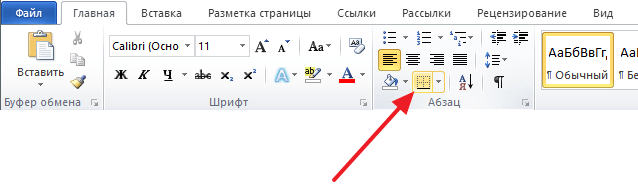
Ky buton ju lejon të krijoni shpejt korniza rreth tekstit. Për ta bërë këtë, thjesht vendosni kursorin në paragrafin e dëshiruar të tekstit, klikoni në këtë buton dhe zgjidhni kornizën e duhur.

Si të bëni një kornizë në Word 2013 dhe 2016
Nëse keni Word 2013 dhe 2016, atëherë korniza shtohet saktësisht në të njëjtën mënyrë siç përshkruhet më sipër. Përjashtimi i vetëm është butoni "Kufijtë e faqes" nuk do të jetë në skedën "Shfaqja e faqes", por në skedën "Dizajn"..
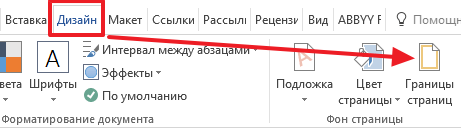
Përndryshe, procesi i krijimit të një kornize është saktësisht i njëjtë si në Word 2007 dhe 2010.
Udhëzimet
Hapni dokumentin që dëshironi të kornizoni në Word (Ctrl+O).
Nga menyja Format, zgjidhni Border & Shading. Kjo do të hapë dritaren e treguar në pamjen e ekranit.
Në Microsoft Word 2007, për të hyrë në këto, së pari zgjidhni "Page Layout" dhe më pas gjeni "Borders". Në këtë rast, në aspekte të tjera ky redaktues nuk ndryshon nga ato të mëparshmet.
Në dritaren që hapet, shkoni te skedari "Faqja". Këtu mund të konfiguroni kornizë në përputhje me detyrën tuaj dhe me shijen tuaj.
Nga listat rënëse, zgjidhni në mënyrë sekuenciale llojin e së ardhmes kornizë(e ngurtë, e dyfishtë, vijë me pika, vijë e valëzuar, -dash, etj.), ngjyra dhe gjerësia e saj.
Përveç kësaj, si kornizë Ju mund të zgjidhni një model nga lista rënëse "Modeli". Ky model mund të jetë gjithashtu "" në pothuajse çdo ngjyrë dhe ta vendosë sipas nevojës.
Në anën e majtë të dritares, nëse dëshironi, jepni kornizës një pamje tre-dimensionale ose vendosni një hije mbi të. Për ta bërë këtë, përdorni ikonat me të njëjtin emër.
Në anën e djathtë të dritares mund të shtoni ose kufizoni kornizë. Për shembull, nëse është e nevojshme, mundeni djathtas ose majtas, lart ose poshtë kornizë.
Pasi të jeni të kënaqur me rezultatin, klikoni "OK" për të pranuar ndryshimet dhe për të ruajtur dokumentin.

Nëse nuk jeni të kënaqur me rezultatin përfundimtar, mund ta modifikoni ose fshini më vonë. Për ta bërë këtë, hapni përsëri dritaren "Border and Shade" nga menyja "Format" dhe ndryshoni cilësimet kornizë. Për ta hequr, klikoni ikonën "Jo" në pjesën e sipërme të djathtë të dritares.
Këshilla të dobishme
Shënim: Ndonjëherë ju duhet të futni një kornizë brenda një dokumenti për të mbuluar vetëm një pjesë të tekstit, por jo të gjithë faqen. Në këtë rast, zgjidhni pjesën e tekstit që dëshironi të mbështillni me një kufi, hapni dritaren Border and Shading nga menyja Format dhe shkoni në skedën Border. Cilësimet këtu janë të ngjashme me ato të përshkruara më sipër. Zgjidhni opsionet për kornizën, të tilla si lloji i linjës, gjerësia dhe ngjyra. Pastaj klikoni OK.
Burimet:
- Si të bëni një kufi rreth një fletë në Word 2013

Pjesa e parë e kornizës
Shpesh, gjatë përgatitjes së diplomave, lëndëve, laboratorit dhe dokumenteve të tjera të ngjashme, studentët duhet të fusin një kornizë standarde GOST në Word. Ju mund të përdorni AutoCAD, të vizatoni një kornizë në të dhe më pas ta importoni atë në një dokument teksti. Por kjo nuk është mënyra më e përshtatshme, pasi jo të gjithë e dinë se si të përdorin AutoCAD.
Është shumë më e lehtë të bësh një kornizë të tillë në vetë programin MSWord - duke përdorur titujt dhe fundet. Por së pari ju duhet të formatoni saktë fletën e punës.
Para se të vendosni parametrat e faqes, së pari duhet të vendosni njësitë e matjes në centimetra. Për ta bërë këtë, zgjidhni artikullin "File" në shiritin e menusë, pastaj "Opsionet" - "Avancuar" - "Ekrani" - "Njësitë e matjes" dhe zgjidhni "Centimetrat" në fushën e kërkuar.
Pastaj ju duhet të hapni menynë "Struktura e faqes", shkoni te seksioni "Margjinat" - "Fushat e personalizuara" dhe vendosni të gjithë parametrat e kërkuar.
Pas kësaj, mund të vazhdoni në vetë kornizën. Ju duhet të zgjidhni artikullin "Playout Page" në meny dhe butoni "Page Borders" do të shfaqet në anën e djathtë të shiritit të menusë. Kjo do të hapë dritaren Borders and Shading.
Ekzistojnë opsione të ndryshme për dizajnimin e kornizave (vija të theksuara, me pika, etj.), Mund të specifikoni gjerësinë e kornizës, hyrjen nga, etj. Zgjidhni një kornizë strikte të zezë për tezën dhe klikoni "OK".
Pjesa e dytë e kornizës
Pjesa tjetër e kornizës mund të futet përmes kokës dhe këmbës. Pse është kështu? Meqenëse na duhet një kornizë në çdo faqe, për të mos e kopjuar manualisht çdo herë, mund të përdorim fundin.
Kreu dhe fundi i faqes në MSWord ju lejon të vendosni tekst ose ndonjë objekt në kufijtë e sipërm, të poshtëm ose anësor dhe ta kopjoni atë në çdo faqe. Një shembull i një fundi do të ishte numri i faqes në një dokument.
Së pari, duhet të vizatoni tabelën që ju nevojitet me të gjitha fushat (emri i plotë i mësuesit, emri i studentit, data e përfundimit, etj.). Kjo mund të bëhet, për shembull, në Excel ose në vetë Word duke përdorur mjetet e vizatimit (ose përmes menysë "Tabela" - "Vizatoni tabelën").
Pastaj, për të mundësuar dukshmërinë e titujve dhe fundeve, duhet të zgjidhni "View" - "Header and Footers" në shiritin e menusë. Dhe futeni tabelën e vizatuar në fund të faqes në mënyrë që fushat e tabelës të jenë në kontakt me kornizën e vizatuar më parë.
Kjo është e gjitha - korniza është gati. Në çdo faqe të re, si korniza ashtu edhe tabela në fund të faqes do të dublikohen automatikisht.
Gjatë projektimit të punimeve të ndryshme, ne përpiqemi t'i dekorojmë dokumentet tona me elementë të ndryshëm. Programi MS Word ofron mundësinë për të krijuar korniza në formën e vizatimeve të ndryshme. Kjo veçori është e lehtë për t'u zotëruar; gjithçka që duhet të bëni është të ndiqni këto hapa.

Udhëzimet
MS Word 2007-2070 Në këtë version të programit, bëni kornizë edhe më e thjeshtë. Për të filluar, hapni skedën "Shfaqja e faqes" dhe më pas klikoni në butonin "Kufijtë e faqes". Më tej, gjithçka është e njëjtë si në versionin e mëparshëm.
shënim
Mos harroni se dokumentet e biznesit duhet të hartohen brenda kufijve të rreptë.
Për të shtuar individualitet në një dokument ose për të theksuar ndonjë pjesë të tij, tituj të veçantë, etj., përdoret shtimi i kornizave. Kjo mund të bëhet duke përdorur redaktues të veçantë teksti.

Do t'ju duhet
- - MS Office Word.
Udhëzimet
Shkarkoni dhe instaloni softuerin Microsoft Office Word ose ekuivalentin e tij Open Office në kompjuterin tuaj, nëse kjo nuk është bërë më parë. Parimi i funksionimit do të jetë afërsisht i njëjtë, pasi me kalimin e kohës, programi i zhvilluesit të Microsoft do të kërkojë aktivizimin dhe futjen e një çelësi licence.
Në redaktuesin e instaluar të tekstit, hapni dokumentin për të cilin dëshironi të shtoni kornizë. Nëse ende nuk është krijuar, futni tekstin e tij kryesor në program, ruani, bëni një kopje, formatoni sipas dëshirës dhe vetëm atëherë vazhdoni të shtoni një kornizë. Kjo bëhet në menynë e formatimit në versionet më të vjetra të Microsoft Office Word dhe, nëse keni një program nga viti 2007 ose më vonë, atëherë gjeni këtë artikull përmes skedës së fundit të programit.
Zgjidhni artikullin e menysë "Kufijtë dhe hijet". Specifikoni llojin e kornizës sipas gjykimit tuaj. Në fushën e quajtur "Apliko për...", zgjidhni madhësinë e kornizës në lidhje me dokumentin, pjesën ose faqen e tij. Specifikoni parametrat e mbetur dhe më pas aplikoni ato.
Nëse keni nevojë të redaktoni ose fshini kornizë nga , në të njëjtën meny në skedën e cilësimeve të tipit, zgjidhni opsionin "Jo" ose ndryshoni parametrat sipas dëshirës. Në rastet kur duhet të shtoni një të pazakontë kornizë, shablloni i të cilit nuk përdoret në grupin standard të mjeteve MS Office Word, përdorni një grup makrosh që shkarkohen nga sajte të veçanta në internet.
Në rastet kur nuk mund të ndryshoni kornizë dokument ose faqe (çdo element i modifikueshëm), sigurohuni që është krijuar duke përdorur artikullin e duhur të menusë. Nëse keni probleme me fshirjen ose modifikimin e një kornize dokumenti, përdorni funksionin për të shfaqur karakteret që nuk printohen dhe strukturën e një skedari teksti. Përpara se të redaktoni një dokument, përpiquni të krijoni gjithmonë një kopje të tij dhe të punoni me të.
Këshilla të dobishme
Shtoni një kornizë vetëm pasi të keni futur tekstin.
Word është një program universal i përshtatshëm për shtypjen dhe redaktimin e tekstit, i përfshirë në paketën Microsoft Office. Ai u ofron përdoruesve mundësi praktikisht të pakufizuara për të manipuluar fjalët. Për ta bërë një dokument më biznesor ose për të tërhequr vëmendjen në pika të caktuara, përdorni një kornizë teksti.

Do t'ju duhet
- - instaluar paketën e softuerit Office.
Udhëzimet
Hapni Word në kompjuterin tuaj. Futni tekstin e kërkuar. Nëse skedari me tekstin për kornizën tashmë është shtypur, atëherë thjesht hapeni atë.
Do të gjeni gjithçka që ju nevojitet për të krijuar një kornizë për tekst në vetë programin. Kushtojini vëmendje versionit të Word-it të instaluar në kompjuterin tuaj. Mund ta zbuloni duke klikuar me të djathtën në ikonën e programit në desktopin tuaj. Zgjidhni "Properties" nga menyja që shfaqet. Versioni i programit është numri që tregohet pas fjalës Office.
Për tekstin në Word nën versionin 10 (para 2007), përdorni skedën Format. Nga menyja që hapet, zgjidhni Borders and Shading. Do të hapet një dritare e re në të cilën mund të vendosni llojin e kornizës që kërkohet për dokumentin tuaj.
Zgjidhni skedën Faqe nëse planifikoni të përdorni një kufi për të gjithë fletën. Vendosni llojin, ngjyrën dhe gjerësinë e linjës që ju nevojitet. Ju mund të përdorni një vizatim origjinal si kornizë duke e zgjedhur atë nga biblioteka juaj. Për ta bërë këtë, përdorni dritaren "Vizatim". Nëse ju nevojitet kjo kornizë në të gjithë dokumentin, përdorni çelësin "Aplikoni për..." në këndin e poshtëm djathtas.
Kur dëshironi të përdorni një kufi vetëm për të theksuar një pikë specifike në tekst, përdorni skedën Border. Specifikoni llojin e dëshiruar të kornizës dhe linjave, ngjyrën dhe gjerësinë e tyre. Ndërprerësi i nevojshëm "Apliko te... paragrafi" është zgjedhur tashmë këtu. Pasi të keni zgjedhur të gjitha opsionet e kërkuara, klikoni OK. Një kornizë do të shfaqet në faqe dhe mund të shtoni tekst atje.
Nëse keni Word 10 ose më të lartë, skeda "Borders and Shading" ndodhet në panelin në menunë "Home", në dritaren "Paragraf". Ikona mund të jetë tashmë e instaluar ose e fshehur në menynë që shfaqet. Gjeni në panel një foto me kufij ("Kufiri i sipërm", "Kufiri i poshtëm", etj.), Klikoni në shigjetën poshtë. Në menynë që shfaqet do të shihni funksionin që po kërkoni.
Video mbi temën
Duke përdorur redaktuesin e tekstit MS Word, mund të dizajnoni bukur një dokument, për shembull, duke shtuar korniza në faqe. Lloji i kornizave përcaktohet nga përdoruesi sipas shijes së tij.

Si të krijoni një kornizë në një faqe
Krijoni një dokument duke përdorur komandën New nga menyja File. Nëse jeni duke përdorur Word 2003, shkoni te menyja Format dhe klikoni Borders and Shading. Shkoni te skeda "Faqja". Në anën e majtë të dritares mund të zgjidhni llojin e kornizës: të rregullt, me hije ose vëllimore. Klikoni në kornizën që ju pëlqen.
Në seksionin në të djathtë në dritaren "Lloji", mund të zgjidhni nga një larmi llojesh kornizash: me pika, të vetme, të dyfishta, zigzag, etj. Nëse dëshironi një kornizë me ngjyrë, klikoni shigjetën poshtë në të djathtë të dritares së Ngjyrave dhe klikoni hijen e duhur në paleta. Për të zgjeruar zgjedhjen tuaj, klikoni "Më shumë ngjyra rresht". Në dritaren Width, zgjidhni gjerësinë e linjave të kornizës.
Mund të krijoni një kornizë kombinimi, me lloje të ndryshme vijash që shënojnë anët vertikale dhe horizontale të dokumentit. Gjeni një linjë të përshtatshme, zgjidhni një ngjyrë për të dhe në seksionin "Sampion", klikoni butonin për kufirin e dëshiruar. Pastaj zgjidhni rreshtin e ri dhe klikoni butonin e kufirit tjetër. Krijo një kornizë në këtë mënyrë. Klikoni butonin Options dhe modifikoni pamjen e kornizës nëse kërkohet.
Në listën Aplikoni për, specifikoni se ku do të vendoset korniza: në të gjitha faqet e dokumentit, në faqen aktuale ose në të gjithë dokumentin përveç faqes aktuale.
Nëse keni të instaluar një version të mëvonshëm të Word-it, në menunë kryesore, shkoni te skeda "Layout" dhe zgjidhni "Kufijtë e faqeve". Pastaj vazhdoni në të njëjtën mënyrë.
Si të hiqni një kornizë nga një faqe
Klikoni me të djathtën në kornizë dhe zgjidhni Format Frame nga menyja e kontekstit, pastaj klikoni Fshi.
Ka një mënyrë tjetër. Në shiritin e veglave, gjeni butonin "Hiq kufijtë". Klikoni shigjetën poshtë dhe në seksionin rënës, klikoni butonat me imazhet e kufijve që dëshironi të hiqni.
Redaktori Word ofron mundësi të shumta për hartimin e tekstit. Në veçanti, mund të theksohet duke e dekoruar me një kornizë. Ju mund të përshkruani një dokument me vija të thjeshta me një klik të një butoni; futja e një kornize të bukur do të marrë pak më shumë kohë.
Vendosni cilësimet dhe klikoni "ok" - korniza është gati. Nëse dëshironi ta bëni këtë, gjeni artikullin "vizatimet" në menynë "kufijtë e faqes", zgjidhni atë që ju përshtatet nga opsionet e sugjeruara dhe dekoroni tekstin. Për të shënuar një pjesë të veçantë të tekstit me kufij, zgjidhni atë, zgjidhni "border" - "paragraf" në cilësimet dhe klikoni "ok".
Ju gjithashtu mund të shkoni në "rrugën tjetër" - gjeni një kornizë në shabllonet e ofruara nga redaktori, futeni atë në dokument dhe shkruani tekst në të. Për ta bërë këtë, hapni opsionin "krijo", shkruani në shiritin e kërkimit: kufijtë, kornizën, letrën e shënimeve dhe zgjidhni atë të dëshiruar nga opsionet që rezultojnë.
Si të bëni një kornizë të bukur
Nëse dëshironi të dizajnoni bukur tekstin tuaj, shkarkoni korniza të gatshme nga Interneti, ruani ato në kompjuterin tuaj dhe më pas ngjisni në një dokument. Kjo nuk është e vështirë të bëhet. Hapni redaktorin me tekstin e përfunduar, klikoni në ikonën "fut", zgjidhni opsionin "vizatim" dhe ngarkoni atë nga kompjuteri juaj. Tani punoni me të - klikoni në ikonën "punoni me figurën", zgjidhni rrjedhën "prapa tekstit", tkurni ose shtrini kornizën, duke vendosur dimensionet e dëshiruara në gjerësi dhe lartësi. Mund ta lëvizni majtas dhe djathtas, lart e poshtë, dhe këtu përfundon redaktimi.
Video mbi temën
Një projekt kursi është një hulumtim që kryhet në përputhje me detyrën e caktuar për një lëndë thelbësore nga studentët e institucioneve të mesme të specializuara dhe të arsimit të lartë. Një hulumtim i tillë zakonisht bëhet kur nxënësit kanë përfunduar studimin e një lënde dhe mësuesi duhet të zbulojë se si është mësuar materiali. Për më tepër, një punë e tillë ndihmon në përgatitjen për të shkruar një tezë.
Nota për lëndën mund të ndikojë si në rezultatet e sesionit ashtu edhe në rezultatin mesatar në diplomë. Kjo është arsyeja pse është kaq e rëndësishme për ta mbrojtur atë mirë. Por vetëm një lëndë e përfunduar saktë mund të mbrohet si "e mirë" dhe "e shkëlqyer". Ka situata kur vlerësuesi e kthen punën e një studenti vetëm për shkak të formatimit të gabuar ose i ka ulur notën për të. Pikërisht për të shmangur situata të tilla duhet t'i kushtoni vëmendje standardeve që duhet të drejtojnë çdo student.
Kërkesat për projektin e kursit
Një nga kërkesat më të rëndësishme për një libër kursi është dizajni i tij në përputhje me GOST. Sipas standardit të pranuar, duhet të plotësohet jo vetëm pjesa hyrëse, pjesa kryesore dhe pjesa përfundimtare, por edhe përmbajtja, faqja e titullit, lista e burimeve dhe shtojcat. Kjo është pikërisht ajo për të cilën është krijuar korniza e lëndëve. Por jo të gjithë kanë nevojë për një kornizë për projektin e tyre të kursit, vetëm studentët e diplomuar në inxhinieri ose shkenca kompjuterike.
Disa studentë, duke menduar se vetë bërja e një faqeje me kornizë kërkon shumë kohë personale, e cila mund të shpenzohet për kërkime shkencore, preferojnë të blejnë korniza të gatshme në një dyqan, duke shpenzuar fitimet e tyre. Në fund të fundit, nuk ka fare rëndësi se çfarë lloj kornize keni për punimet afatgjata - të bëra vetë, ose të porositura nga dikush, është e rëndësishme vetëm që të plotësojë standardin e pranuar. Kjo është arsyeja pse është shumë më fitimprurëse të shkarkoni një kornizë, ose më saktë, modelin e saj, i cili mund të personalizohet në përputhje me rrethanat dhe të përdoret gjatë gjithë periudhës së studimit në një institucion arsimor të specializuar të lartë ose të mesëm.
Kornizat në Word sipas GOST
"Si të bëni vetë një kornizë për një punim afatshkurtër në formatin A4 në Word sipas GOST?" - kjo pyetje shqetëson shumë studentë.
- Së pari ju duhet të shkarkoni shabllonin. Për ta bërë këtë, në shiritin e kërkimit të shfletuesit tuaj duhet të futni: "kornizat për dokumentet termike shkarko pa pagesë". Më pas ju duhet të filloni procesin e shkarkimit. Është shumë e rëndësishme të zgjidhni faqet dhe burimet e besuara dhe të shkarkoni vetëm prej tyre - përndryshe, kompjuteri juaj mund të infektohet me një virus, i cili është shumë i pakëndshëm në vetvete, dhe në procesin e përfundimit të lëndëve - shumë i rrezikshëm, sepse mund të ndërhyjë me puna juaj.
- Hapni skedarin e shkarkuar në Word. Shumë shpesh, gjatë kryerjes së këtij operacioni, sistemi do t'ju njoftojë për makrot e vendosura në këtë skedar. Kjo nuk duhet t'ju alarmojë pasi ky paralajmërim nuk ka të bëjë fare me një alarm të softuerit për viruse. Për më tepër, janë makrot që ofrojnë punë të përshtatshme me shabllonin, kështu që nuk ka nevojë t'i çaktivizoni ato.
- Pas operacioneve të mësipërme, duhet të shfaqet një panel pune - mund të konfigurohet.
- Pas kësaj, ju duhet të krijoni një faqe të re
- Më pas drejtojeni kursorin drejt tij dhe drejtojeni zonën e punës në kornizën që dëshironi të krijoni. Pas kësaj, mund ta ndryshoni këtë fletë. Me këtë shabllon mund të krijoni shumë korniza të ndryshme për dekorim.
Dokumenti nga skedari është një shabllon, kështu që nuk keni nevojë ta ndryshoni drejtpërdrejt - është më mirë ta ruani në një dosje të veçantë.
Për më tepër, për të punuar saktë me këtë shabllon, duhet të shkarkoni skedarë të veçantë me shkronja. Përveç kësaj, duke përdorur stile të ndryshme të formatimit të kokës, mund të përmirësoni gjithashtu produktivitetin tuaj.



